Support - Vilkas Now
Letar du efter support för Vilkas Suite?
Vilkas Suite supportLägg till en undersida till en sida
Du kan lägga till undersidor till en sida i din butik.
Ett exempel: I din butik finns en "Om oss"-sida. Förutom den generella informationen om ditt företag skulle du också vilja ha specifika sidor för "Vårt mål" och "Vår butik". Om de här två sidorna läggs till som undersidor till "Om oss" så visas de inte som separata element i huvudmenyn, utan de visas som udersidor när besökaren för muspekaren över "Om oss" i menyn:
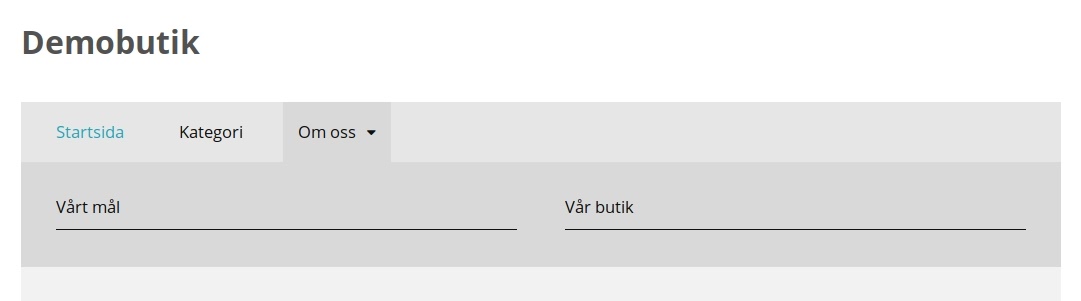
Hur man lägger till en undersida
1. Öppna editorn genom att välja Editor i butiksadministrationens huvudmeny.
2. I sidmenyn under Sidor ser du en lista med de befintliga sidorna i din butik. Välj Lägg till sida.
3. Under Sidnamn fyller du i namnet på den nya sidan.
4. Under Välj huvudsida väljer du den sida du vill att din nya sida ska hamna under.
5. Om du inte vill att sidan ska visas direkt för dina kunder (om du vill redigera innehållet innan besökare kan se sidan), välj då Dölj sida.
6. Välj Spara.
Om du vill flytta en befintlig sida till att bli en undersida under någon annan sida, så kan du göra detta genom att välja Sidor i sidmenyn i editorn. Vänster-klicka på sidan du vill flytta och dra den dit du vill ha den medan du håller in musknappen. Släpp knappen när sidan ligger där du vill att den ska vara.
Glöm inte att ställa in sidan som synlig om du inte gjorde det tidigare. För mer information, läs Redigera synligheten på en sida.
Du kan ändra ordningen på hur sidorna visas i huvudmenyn i butiken. För mer information, läs Ändra ordningen på sidor i menyn